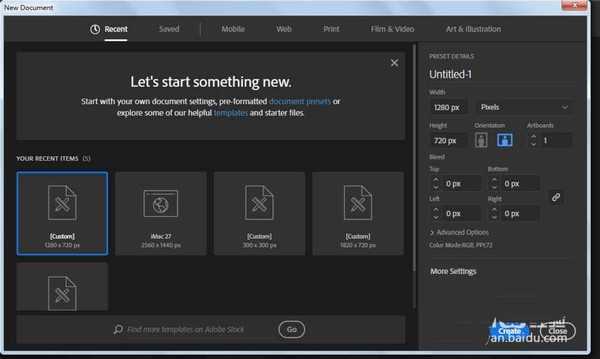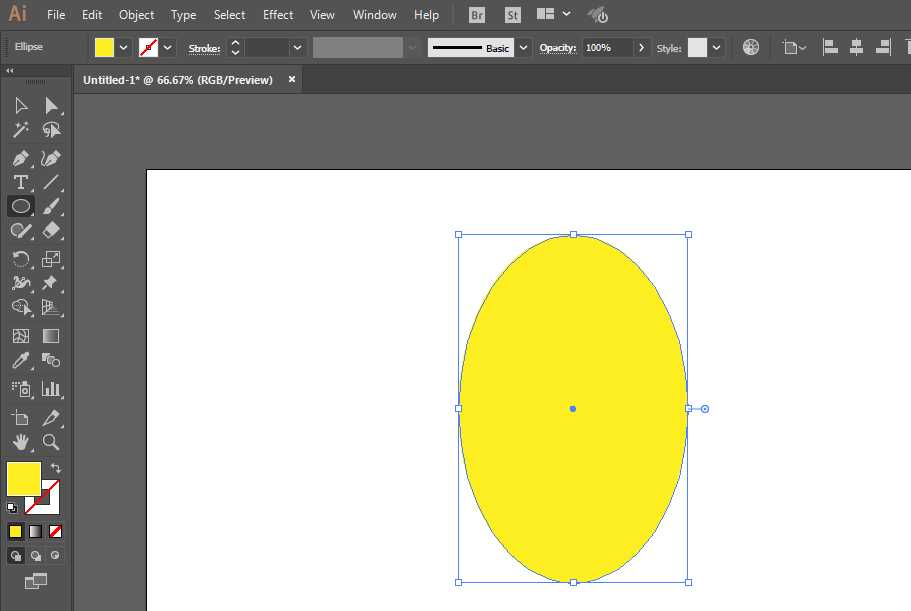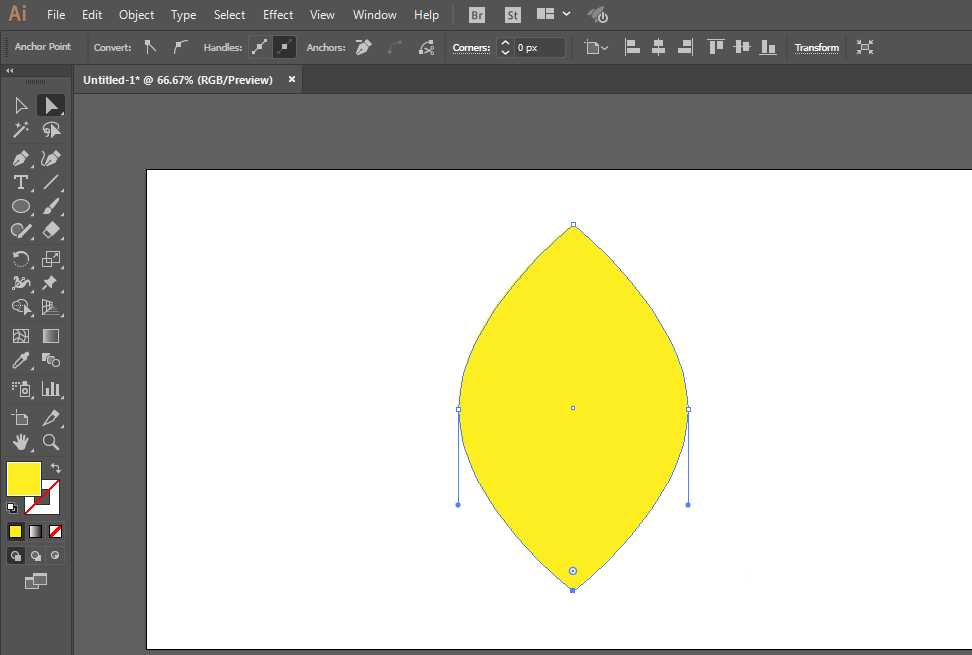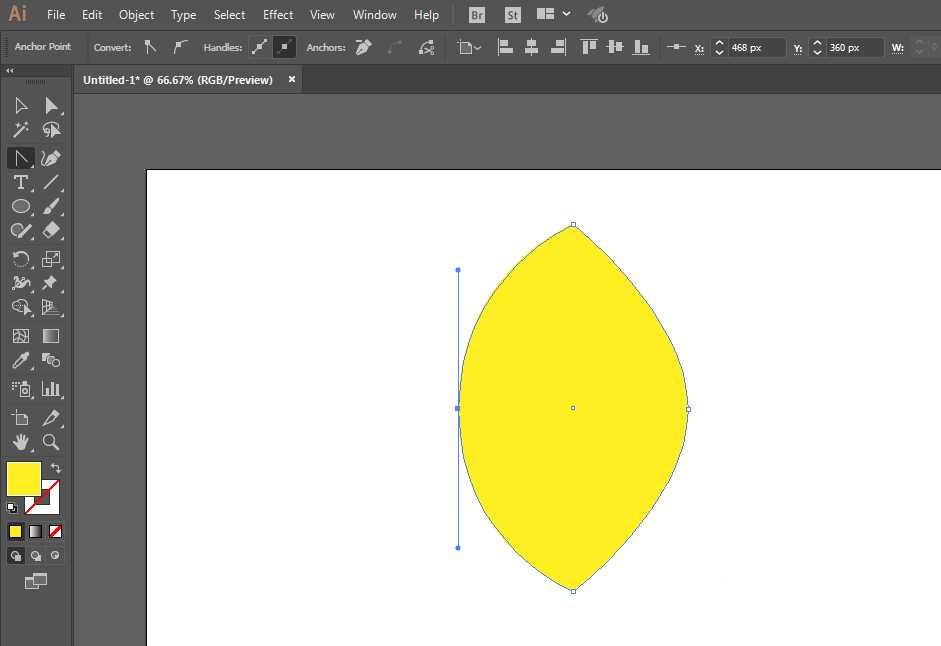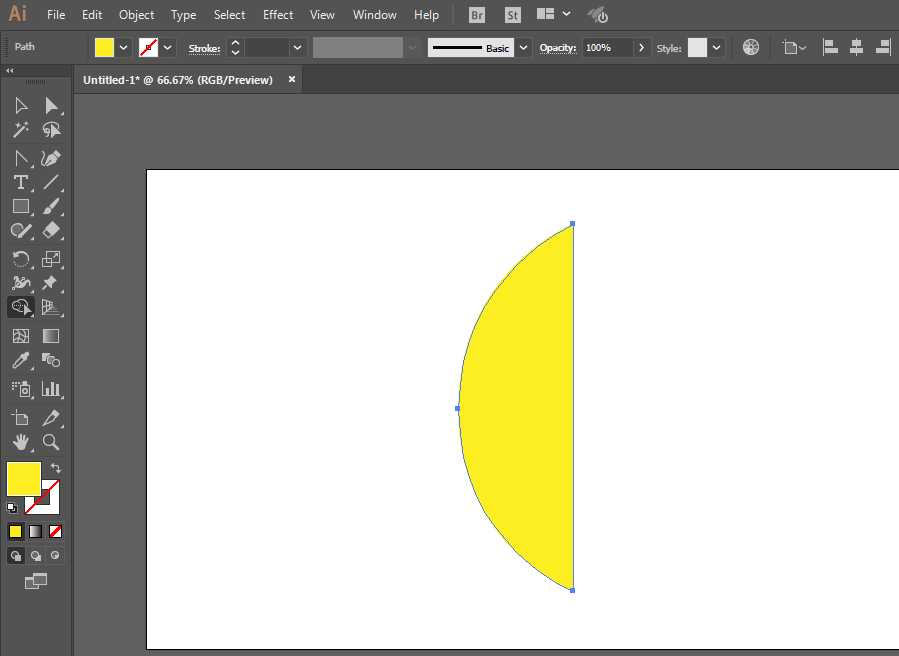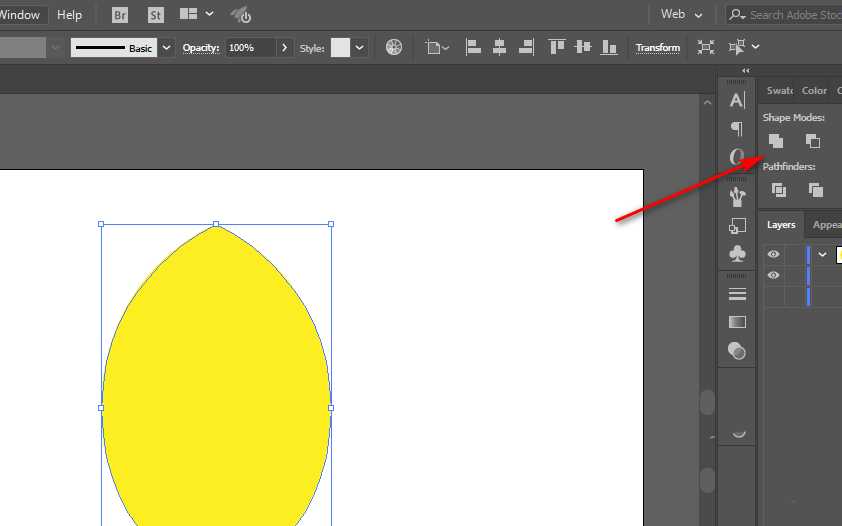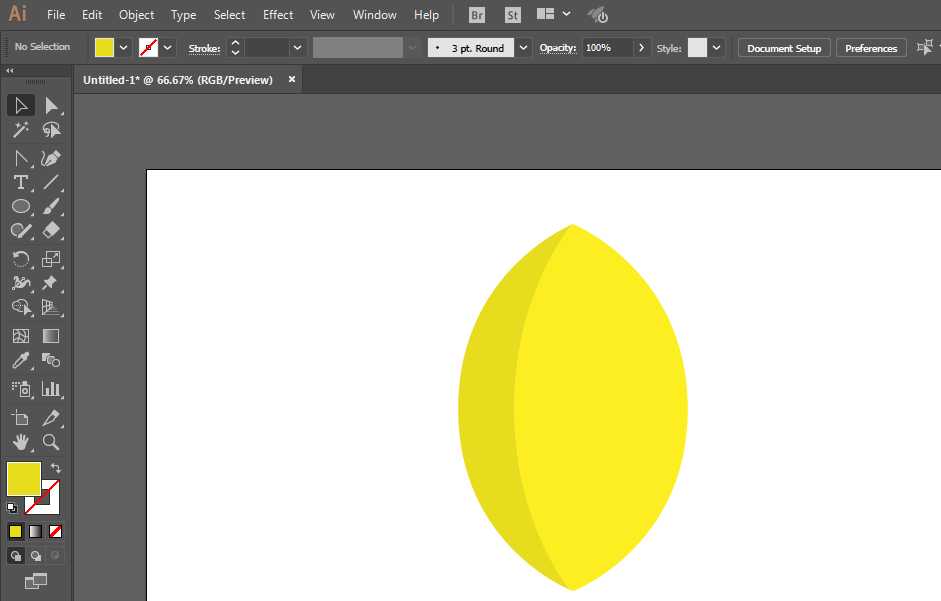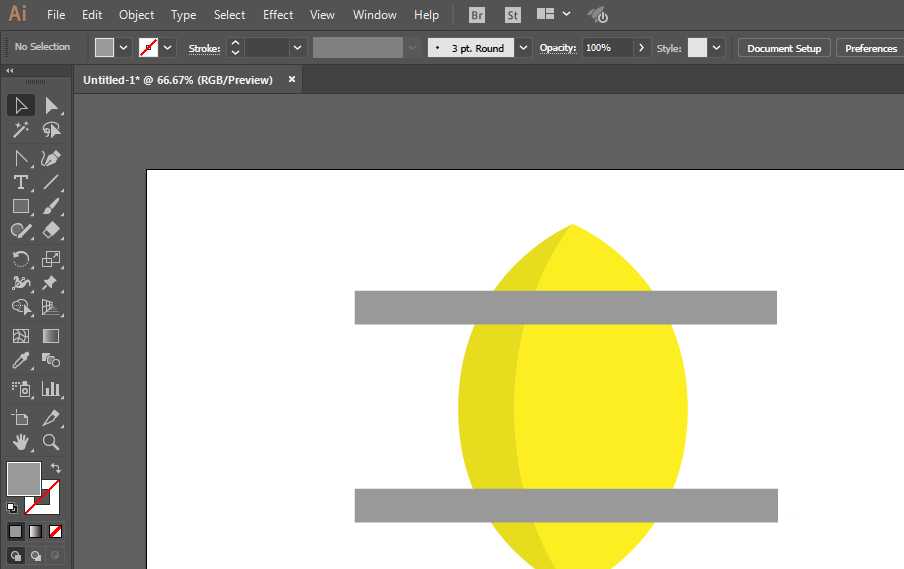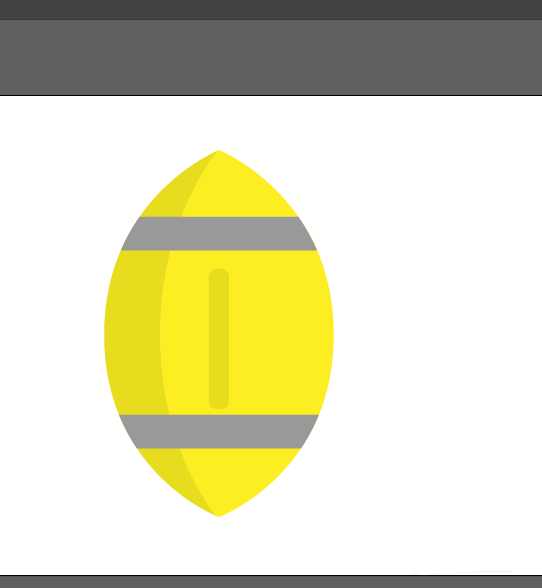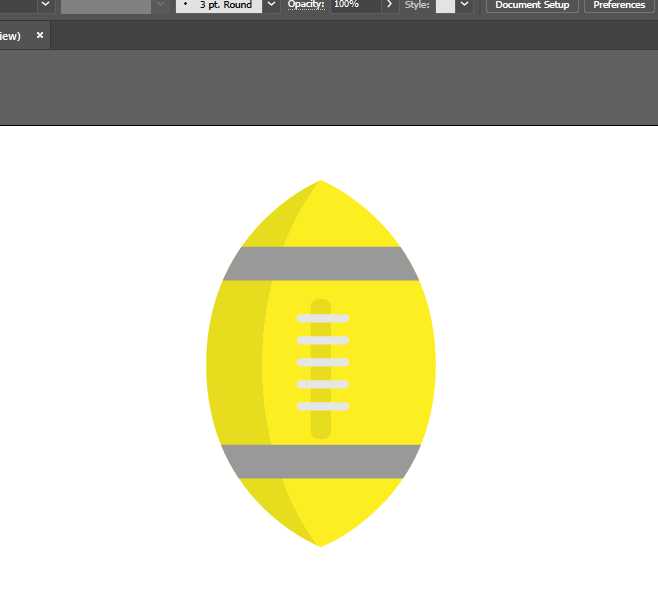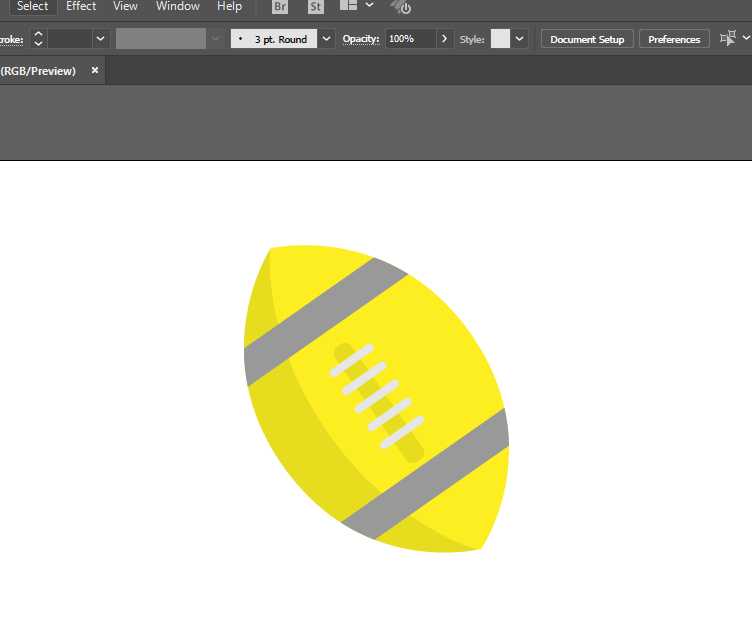想要画一个橄榄球,该怎么画橄榄球呢?下面我们就来看看ai绘制橄榄球的教程。
- 软件名称:
- Adobe Illustrator CC(AI软件) 2018 v22.0.0 简体中文安装版
- 软件大小:
- 797.2MB
- 更新时间:
- 2017-09-26立即下载
1、新建一个1280*720,颜色模式RGB的文档。
2、椭圆工具绘制一个椭圆形,填充颜色。
3、选择上下锚点,并且改为尖角。
4、调整一边的锚点,然后减去一半,复制重合另一半。
5、添加一下阴影。
6、矩形工具绘制两个矩形,并且减去不要的部分。
7、圆角矩形工具绘制中间细节。
8、调整一下即可完成。
以上就是ai绘制橄榄球的教程,希望大家喜欢,请继续关注。
相关推荐:
Ai怎么画一个橄榄球的图片?
ai怎么绘制三维立体的气球?
ai怎么画扁平化的排球? ai排球的画法